SolidWorks ではアクセラレータ キー か キーボード ショートカットを使用することができます。
アクセラレータ キー(Accelerator Keys)
アクセラレータ キーは大部分のメニューとダイアログ ボックスで有効であり、アンダーラインで表示されます。このキーは、ユーザー定義できません。
メニュー、またはダイアログ ボックスにアンダーラインの文字を表示させるためには、 Altキーを押してください。
メニューにアクセスするには、Altキーとアンダーラインの文字を組み合わせます。例えば、ファイル(File)メニューを表示するには、Alt+Fを使用します。
コマンドを実行するには、メニューを表示したあと、Alt を押したまま、アンダーラインの文字を押します。たとえば、Alt+F、次に C を押してアクティブ ドキュメントを閉じます。
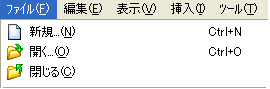
アクセラレータ キーが一回以上、使われるかもしれません。すべての可能性を通して循環するために、キーを押し続けてください。
キーボード ショートカット
キーボード ショートカットは、メニューの右側に表示されたカスタマイズ可能なキーの組み合わせです。
ショートカット キーのリストの印刷またはコピーは、ユーザー定義ダイアログ ボックスのキーボード タブから行います。 いくつかの最もよく使われるショートカットは以下です:
| 拡大表示 |
Shift+Z |
| 縮小表示 |
Z |
| ウィンドウにフィット |
F |
| 表示方向メニュー |
スペースバー |
| ビュー セレクター |
Ctrl+ スペース キー |
| 最後のコマンドを繰り返す |
Enter |
| モデルの再構築 |
Ctrl+B |
| スクリーンの再表示 |
Ctrl+R |
| 取り消し(Undo) |
Ctrl+Z |
| ショートカット バー |
S |
いくつかの追加されたショートカットではマウスの中ボタンを使用します。